Los móviles Huawei y Honor son cada vez más populares en occidente, así como su peculiar interfaz EMUI basado en Android que actualmente se encuentra en su versión 9, un diseño especial que usan ambas marcas chinas para diferenciarse del resto de fabricantes y que aportan soluciones y opciones exclusivas que otros smartphones Android no tienen. Por ello, os ofrecemos los mejores trucos para sacar el máximo partido a esta capa de personalización tan especial y acostumbrarse a todas sus posibilidades. A continuación, cómo funciona EMUI y sus mejores trucos.
Los mejores trucos de Android EMUI
Utiliza el buscador de Ajustes
EMUI 9 está basado en Android Pie, con lo que permite realizar búsquedas a través del menú Ajustes, una función que nos ahorra mucho tiempo a la hora de buscar opciones de configuración de nuestro móvil. Para ello, accede a Ajustes a través del icono de la rueda dentada del cajón principal de apps o a través del menú deslizante; así, podrás escribir palabras clave como Batería, Copia de seguridad, Almacenamiento o cualquier palabra relacionada para acceder a dicho contenido directamente y sin tener que navegar a través de los numerosos menús y submenús de Ajustes.
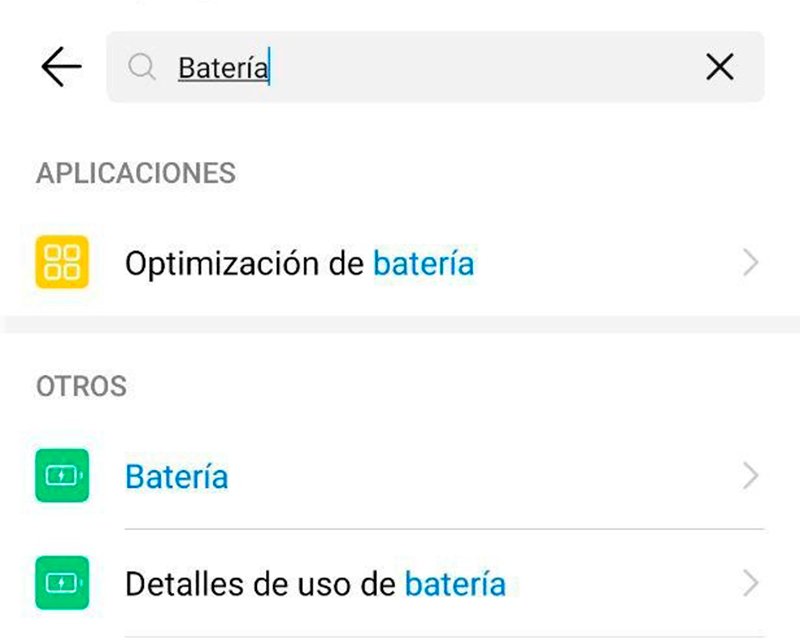
Activa el modo Always On
Los modelos de móviles más actuales de Huawei con pantalla OLED presentan una funcionalidad muy útil llamada Always On que permite visualizar un reloj con la hora en tiempo real y la fecha, así como las notificaciones entrantes, mientras la pantalla está apagada. Para activar dicho modo:
- Accede a Ajustes
- Pulsa sobre Pantalla principal – Fondo de pantalla
- Activa la opción Mostrar siempre en pantalla
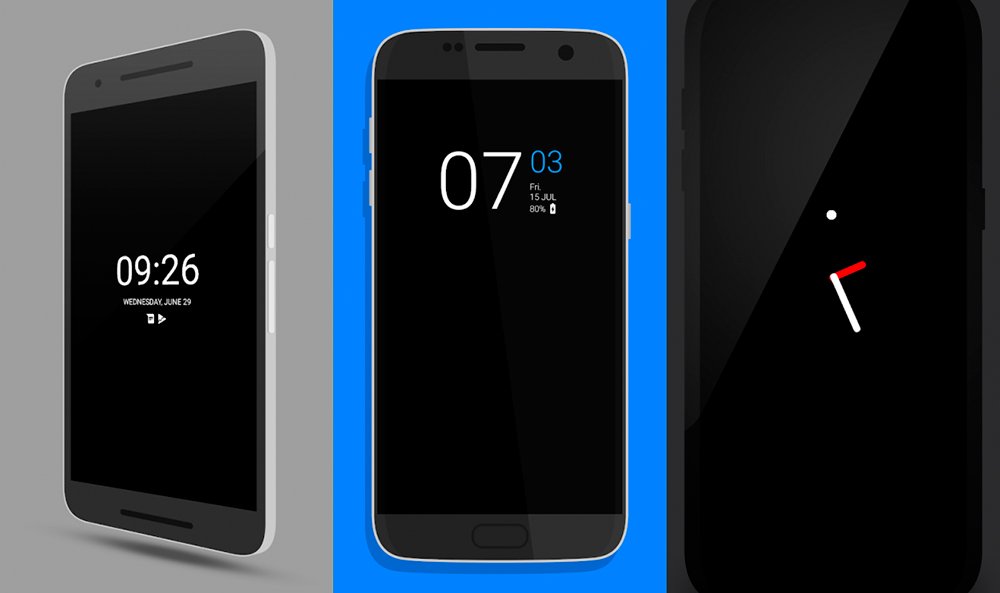
Elige entre teclas de navegación o gestos
Android añadía con su última versión la navegación por gestos, opción que EMUI también ha añadido con su propio estilo, añadiendo incluso una tercera opción en forma de dock virtual, opcional a la clásica navegación de gestos y tres botones de control. Para elegir tu sistema preferido:
- Accede a Ajustes
- Pulsa sobre Sistema
- Entra en Navegación del sistema
- Elige entre gestos, tres botones o dock de navegación
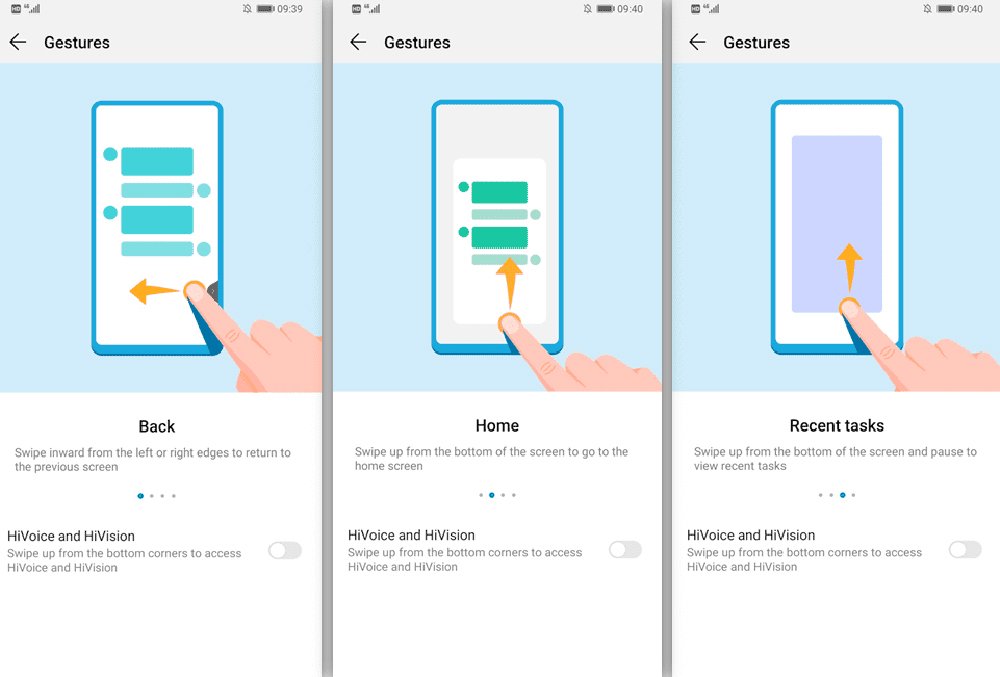
El dock virtual de navegación es totalmente configurable y nos permitirá añadir varias opciones para las acciones que queramos.
Oculta el notch de la pantalla
Muchos de los actuales terminales móviles vienen con el polémico notch o pestañita superior que contiene la cámara frontal integrada en la propia pantalla debido a los nuevos diseños de pantalla “total”. Y es que muchos usuarios no terminan de estar convencidos con esta configuración visual, donde los iconos de pantalla se adaptan a dicha particularidad. Pero en EMUI es posible adaptar el diseño de pantalla al notch:
- Accede a Ajustes
- Pulsa sobre Pantalla
- Accede a Más ajustes de pantalla
- Pulsa la opción Muesca

Elige entre la muesca predeterminada con el notch integrado u oculta la muesca para que aparezca una barra superior a ambos lados del notch y que la pantalla sea convencional
Graba en vídeo la pantalla
Grabar en vídeo la pantalla de tu móvil en EMUI es tan fácil como dar dos toques con dos dedos sobre la pantalla para arrancar la grabación de forma automática; también es posible empezar con la grabación presionando a la vez los botones de apagado y subir el volumen. Por último, podremos elegir si queremos habilitar el micrófono o no para añadir sonido a la grabación o no.
Elige las apps con símbolo de notificación
En EMUI 9 es posible elegir qué iconos de aplicaciones queremos que muestren iconos de notificaciones y qué apps queremos “silenciar” visualmente:
- Accede a Ajustes
- Pulsa sobre Pantalla principal y fondo de pantalla
- Accede a Ajustes de pantalla principal
- Pulsa en Iconos de apps con símbolos
- Elige qué aplicaciones quieres activar y desactivar
Vuelve a la anterior aplicación utilizada
El sistema operativo Android permite que podamos visualizar en pequeño todas las aplicaciones recientes y que no hayamos cerrado a través del botón inferior del cuadrado, mostrando así un buen puñado de ventanas de apps abiertas en segundo plano, algo que puede ser algo caótico. Pues bien, si damos dos toques seguidos sobre el botón inferior de cuadrado, accederemos automáticamente a la app inmediatamente anterior.
Activa la pantalla dividida
La multitarea de EMUI se complementa también con la posibilidad de activar la pantalla dividida para visualizar y utilizar dos aplicaciones a la vez; para ello, cuando tengas una aplicación abierta a toda pantalla, desliza dos dedos juntos desde el botón de círculo inferior hacia arriba. Así aparecerá una barra espaciadora que podemos situar donde consideremos en pantalla para así interactuar con ambas apps a la vez.
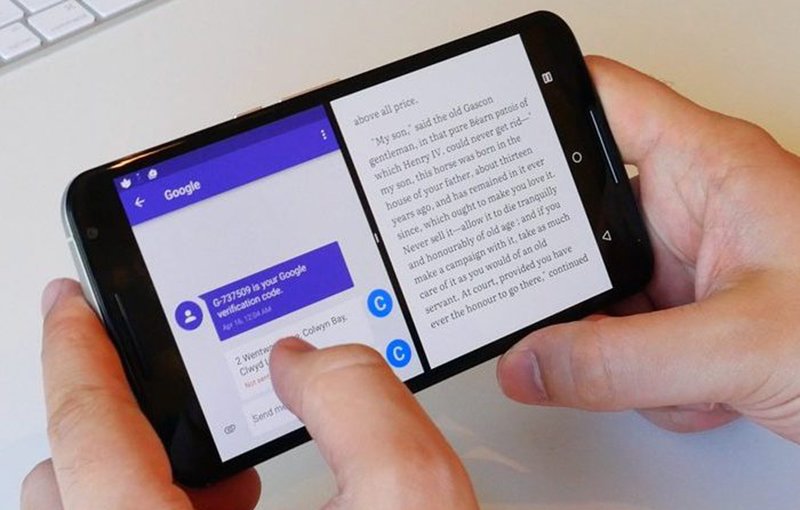
Activa los diferentes modos de ahorro de batería
EMUI permite elegir entre tres modos diferentes de ahorro de batería para así optimizar el consumo de nuestro smartphone según las circunstancias, más allá del modo normal activado por defecto. Así, podemos elegir entre un modo de alto rendimiento si no tenemos problemas de autonomía y el modo ahorro, especialmente indicado si no tenemos un cargador a mano y no queremos quedarnos sin batería. Además, también encontramos un modo de ahorro avanzado que cambia los colores a negro y desactiva todas las aplicaciones excepto tres o seis que elijamos. Para elegir el modo de ahorro de batería accede a Ajustes y pulsa sobre Batería; debajo aparecerán los tres modos disponibles:
- Modo Máximo rendimiento: Optimiza el dispositivo para funcionar a la máxima potencia
- Modo de ahorro de energía: Limita la actividad de las apps en segundo plano, desactiva los sonidos, la sincronización automática del correo y otros servicios y limita los efectos visuales
- Modo de ahorro de energía ultra: Desactiva todas las aplicaciones a excepción de las que elijamos
